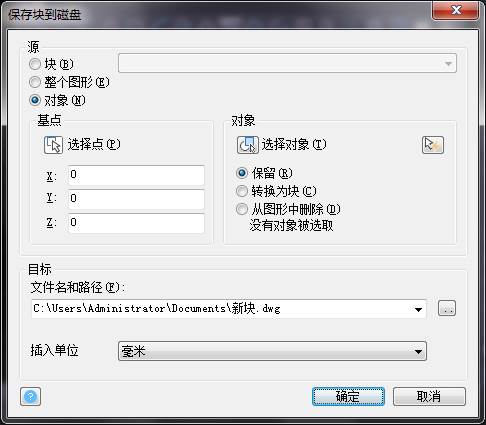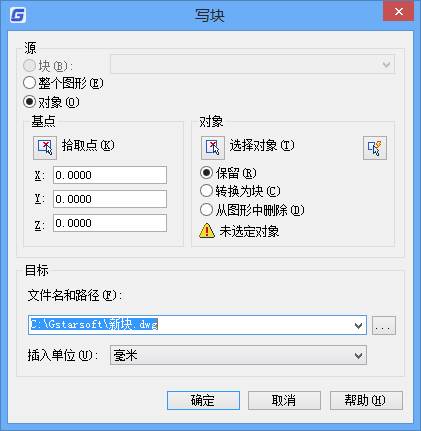CAD创建外部块教程之CAD创建外部块与在位编辑
2019-06-10
6429
我们在使用浩辰CAD软件进行CAD图纸文件编辑的时候经常会用到CAD创建外部块的功能,今天我们就来给大家介绍一下CAD创建外部块以及在位编辑的相关内容。浩辰CAD写块功能由于CAD内部块仅供当前文件所引用,为了弥补内部块给绘图过程带来的不便,浩辰CAD提供了【写块】命令,使用此命令创建的图块,不但可以被当前文件所使用,还可以供其他文件重复使用。下面通过将内部块创建问外部块,学习【写块】命令的使用方法和技巧。 浩辰CAD写块步骤在命令行输入Wblock或W后按回车键,激活写块命令,打开写块对话框。 在【源】选项组中选择【块】单选按钮,然后展开【块】下拉列表,选择“chair”内部块。【块】单选按钮用于将当前文件中的内部块转换为外部块,进行保存。当选择该单选图块时,其右侧的下拉列表被激活,可从中选择需要被写入块文件的内部图块。在【文件名和路径】文本框中,设置外部块的保存路径、名称和单位。在默认状态下,系统将继续使用源内部块的名称作为外部块的新名称进行保存。 单击确定按钮,结果“chair”内部块被转化为外部块,以独立文件形式保存。 【整个图形】单选按钮用于将当前文件中的所有图形对象创建为一个整体图块进行保存;【对象】单选按钮是系统默认选项,用于有选择性地将当前文件中的部分图形或全部图形创建为一个独立的外部块。具体操作步骤与创建内部块相同。 CAD块的位编辑使用【块编辑器】命令即BEDIT,可以对当前文件中的图块进行编辑,以更新先前块的定义。以上就是我们今天使用浩辰CAD2019软件来给大家介绍的关于CAD创建外部块以及在位编辑的方法步骤了,希望通过今天的介绍,能够对大家有所帮助。